DOCX став світовим стандартом типу документів, і ви, безсумнівно, маєте справу з цими файлами досить регулярно, якщо використовуєте Microsoft Office. Але іноді ви хочете запобігти зміні ваших документів іншими особами. І, здається, досить зручно конвертувати їх у файл зображення або PDF, щоб запобігти будь-якому неправильному використанню. Раніше ми розглянули безліч програм, які дозволяють конвертувати текстові документи у PDF-файли чи файли зображень, які можна переглядати лише для перегляду, або навпаки. DocuFreezer — це новий інструмент від fCoder, який легко й ефективно пакетно перетворює документи Microsoft Word, Excel та PowerPoint у PDF, JPEG, TIFF та PNG.
Щоб побачити, як DocuFreezer працює над своєю магією, давайте просто пройдіться по робочому процесу. Коли ви запускаєте програму, ви бачите ось що. Інтерфейс досить простий, але інструмент виконує своє призначення. Інтерфейс користувача містить бічну панель зліва, яка в основному містить параметри для додавання або очищення файлів. Унизу ви знайдете всі параметри для визначення вихідного формату та каталогу конвертованого файлу.
Щоб почати, ви можете або перетягнути файли документів через інтерфейс DocFreezer, або натиснути «Додати файли» або «Додати папку», щоб зробити те ж саме. Слід зазначити, що для належної роботи програми потрібно встановити Microsoft Office 2010 або новішої версії, оскільки вона використовує API, що постачається разом із нею.
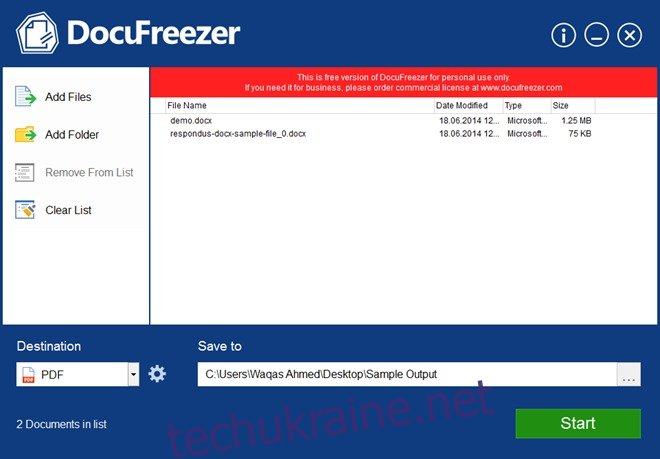
Що стосується підтримки формату введення, DocuFreezer може працювати з різними типами файлів. Я спробував додати в нього файли DOCX, PDF і XLS, і все це спрацювало як чарівність.
На передньому плані ви можете конвертувати файли в PDF, JPEG, TIFF і PNG, а DocuFreezer дозволяє налаштувати додаткові параметри для кожного типу формату у вікні Параметри вихідного формату. Наприклад, ви можете вказати, чи хочете ви конвертувати в PDF-A чи звичайний. Так само можна налаштувати якість виведення JPEG. Ви також можете вказати користувацьку роздільну здатність повторноїстеризації (за замовчуванням встановлено значення 200).
Коли ви натискаєте «ОК», вказані налаштування зберігаються, а наступним кроком є натискання «Пуск» у головному вікні програми, щоб конвертувати ваші файли. Програма сповіщає вас про успіх або невдачу кожного перетворення.
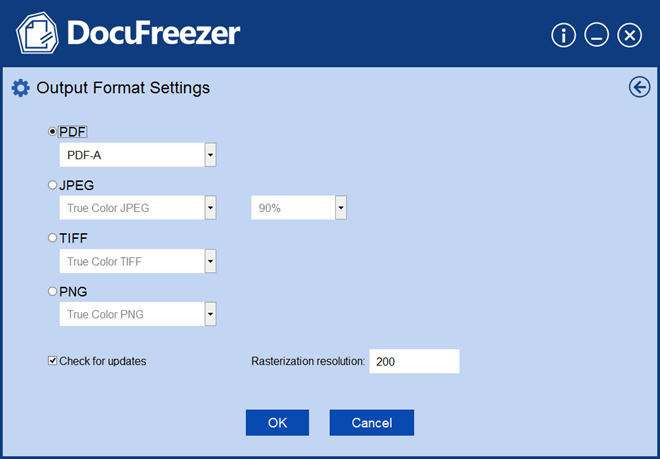
Основним недоліком DocuFreezer є те, що він вимагає встановлення Microsoft Office 2010 або новішої версії, щоб використовувати його API для перетворення документів, що може обмежити його привабливість. Але крім цього це хороша програма для перетворення документів у PDF або файли зображень.
DocFreezer безкоштовний для особистого використання, але вимагає придбання ліцензії для комерційного використання.
